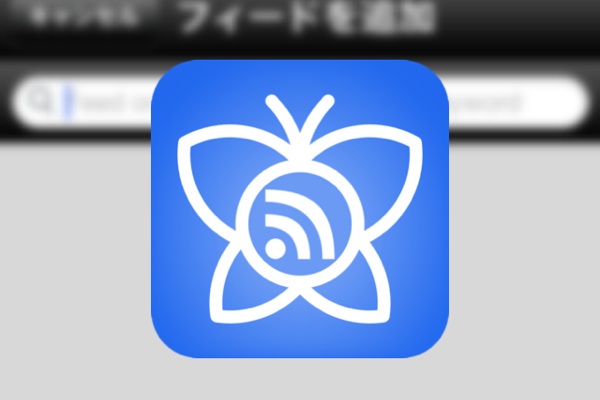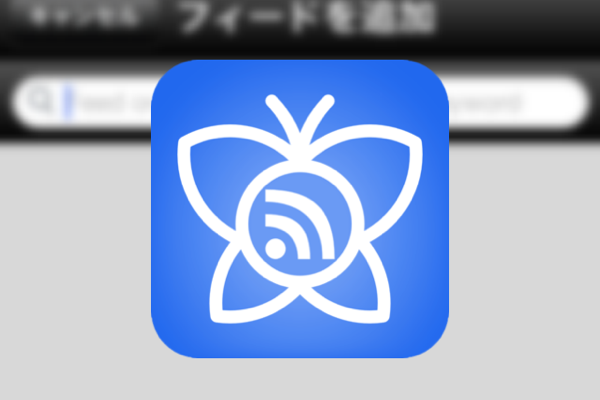
Google ReaderがあったころのRSS購読は、もっぱらiPhoneからSylfeedというアプリを使っていて、ブログ記事にもこのようにまとめたりもしておりました。
- [iPhone]RSSリーダーアプリをSylfeedに変更。Evernoteのクリッピングやテンプレート機能でTwitter・Facebookへの投稿が便利!
- iPhoneアプリSeeqとSylfeedを使った私の情報活用術 #MySarashi
ところがGoogle Readerがなくなったときに、そのタイミングでSylfeedがバージョンアップし、設定が一旦リセットされてしまったので、以降はGoogle Readerのデータを簡単に移行できたfeedlyを使っていたのです。
補足:feedlyのアカウントもSylfeedで直接読み込みできるようになりました。設定方法はこちらの記事に詳しく書いてありますので参考にどうぞ。
[iPhone]Sylfeedにfeedlyアカウントを追加。購読(フィード)データをスタンドアローンから移行しました!
そうはいっても、SylfeedのTwitterやFacebookなどへの連携機能自体は便利なので、気になった記事だけは無理矢理Sylfeedで開いてから連携させていたんですが、普段読んでいるブログとかもすぐに連携機能を使いたい!
ということで何かいい方法がないか探していたところ、RSSフィードを一括登録する方法がわかったので、さっそく試してみました!
SylfeedがURL経由のOPMLファイルのインポートに対応してた!
方法はこちらの記事を参考にさせてもらいました。
feedly で読んでるフィードを Sylfeed に一括で登録してみた
feedlyにはWEBからOPMLファイルをダウンロードできる機能があって、SylfeedのほうはURL経由ですが、OPMLファイルのインポート機能があるんで、それを利用すればいいということなのです。
ポイントはURL経由でというところなんですが、Dropboxの公開リンクを使えばブログなどのWEBサイトを持ってなくてもできちゃいます。勉強になりますね〜。
それでは、僕が試した手順をご紹介しておきます。
feedlyでOPMLファイルをダウンロード
まずはfeeldyへログイン。
ログイン後にOPMLページのURLをアドレス欄へ入力して、移動します。URLは下記の通り。
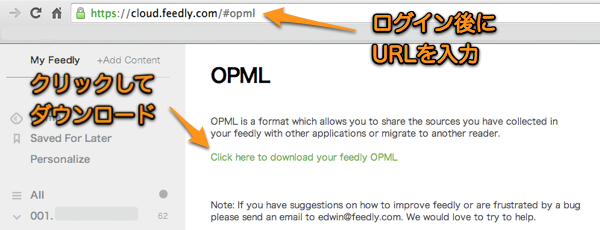
移動したら、OPMLファイルへのリンクをクリックして、ダウンロードします。
(画像はChromeの場合です。)
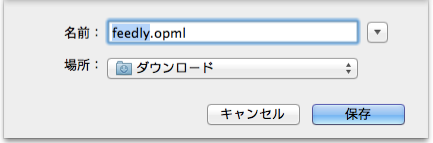
Dropboxで公開リンクを取得
OPMLファイルをダウンロードしたら、DropboxのPublic(公開)フォルダへ移動させて、「公開リンクをコピー」。リンクのURLを確認しておきます。
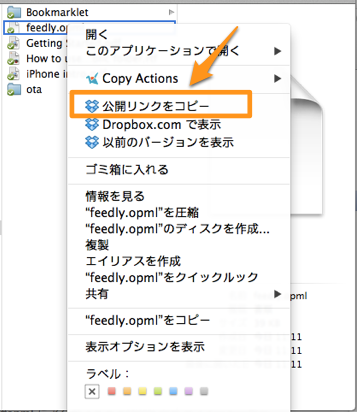
この作業はDropboxへアカウントを登録して、ソフトをインストールしておけばすぐにできますよ。
それから、公開リンクは誰でも閲覧可能な状態です。Sylfeedで取り込みした後は削除してもかまいません。
SylfeedでOPMLファイルをインポート
 Sylfeed
Sylfeed
価格: ¥170(記事公開時)
カテゴリ: ニュース, ソーシャルネットワーキング
AppStoreで詳細を見る
残すはSylfeedで取り込みするだけです。編集ボタンをタップします。
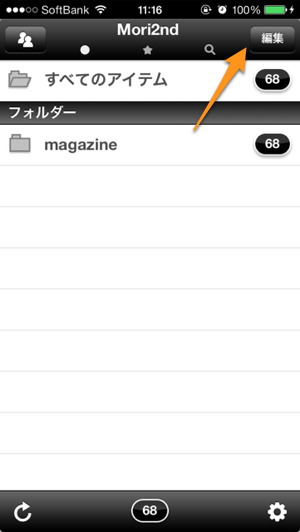
RSSのマークがあるボタンをタップします。
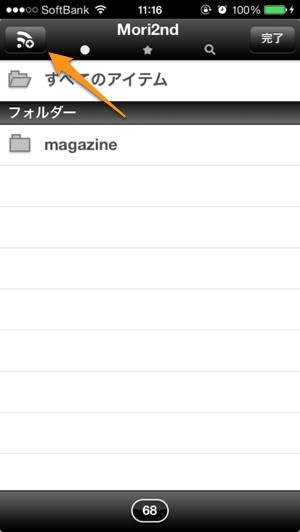
先ほどのOPMLファイルのリンクを入力して、検索。そのURLからデータの読み込みが終わればOKです。
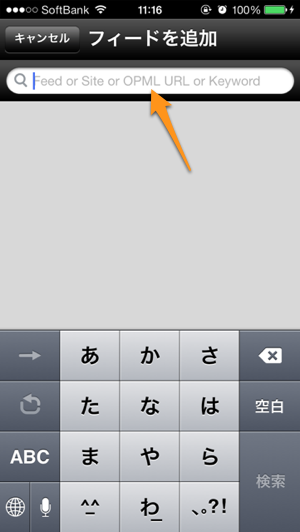
おわりに
おかげさまで、RSSフィードのデータを一括で取り込むことができました。
今まで使っていたSylfeedからTwitterやFacebook、Evernoteへの連携がすぐ出来るようになってとっても快適です。いや〜すばらしい。
Sylfeedの使い方についてはこちらの関連記事もぜひどうぞ!